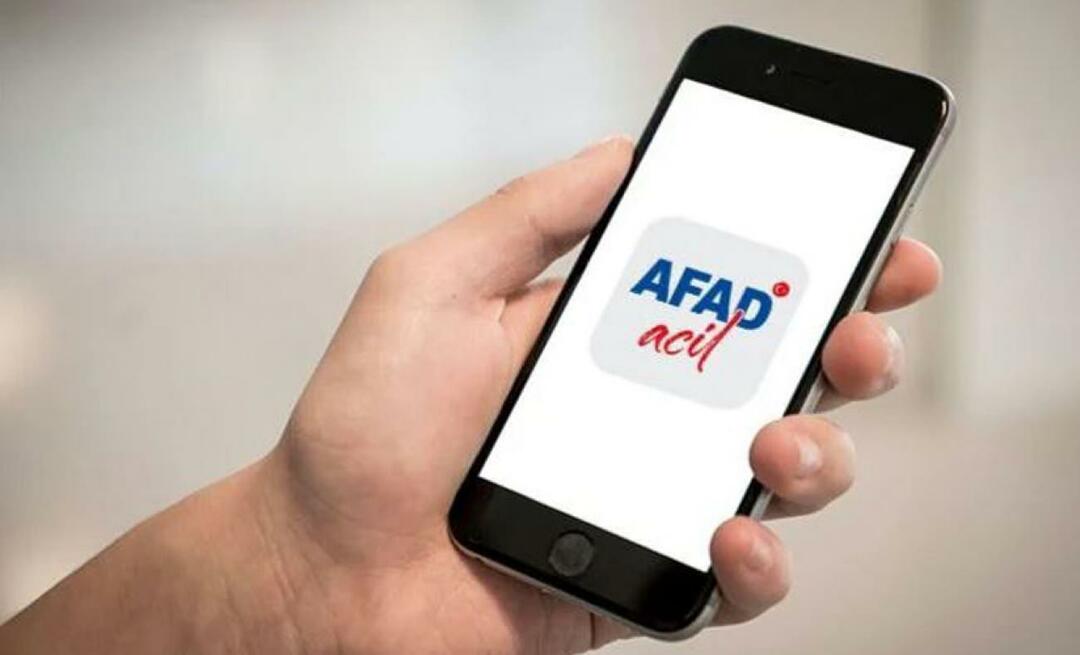كيفية الإشراف على خادم Discord للأعمال: ممتحن وسائل التواصل الاجتماعي
الفتنة / / March 23, 2022
هل تقوم بتشغيل خادم Discord لشركتك أو منتجك؟ هل تريد إبقاء المجتمع إيجابيًا ومشاركًا؟
في هذه المقالة ، سوف تكتشف كيف ولماذا تستخدم إعدادات وأدوات وأدوات آلية للإشراف مدمجة لإدارة مجتمع Discord الخاص بك بكفاءة.

لماذا يحتاج خادم Discord الخاص بشركتك إلى الإشراف
Discord هي إحدى الشبكات الاجتماعية الجديدة الأسرع نموًا. إنه نظام بيئي لمنتديات الدردشة مبني حول كل اهتمامات يمكن أن تخطر ببالك - من الألعاب إلى الموضة والتعليم والأعمال ومجموعات الصداقة الخاصة. هناك إمكانات هائلة للشركات لبناء مجتمعات والتواصل مع الأسواق المستهدفة.
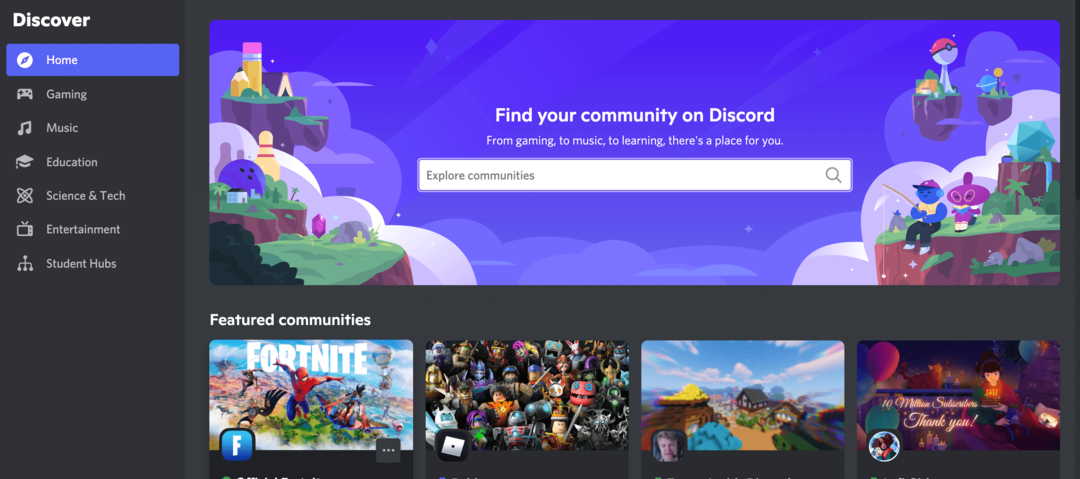
للخلاف هيكل ديمقراطي مفتوح. ومثل الكثير من الأشياء على الإنترنت ، فهذه نعمة ونقمة في نفس الوقت. يمكن لأي شخص المشاركة. ولكن أيضا… أي واحد يمكن أن تشارك. وهذا يعني أنه بالنسبة لجميع المناقشات الإيجابية والتبادل المفتوح للمعلومات ، هناك مخاطر مصاحبة تتمثل في التصيد ومحتوى "غير آمن للعمل" (NSFW) والبريد العشوائي.
لذلك إذا كنت ترغب في إدارة مجتمع على Discord ، فعليك تحمل مسؤولية الإشراف عليه. لحسن الحظ ، هناك الكثير من الأدوات تحت تصرفك بما في ذلك وضع المطور وقواعد الخادم وإعدادات الإشراف والروبوتات الآلية.
# 1: قم بتشغيل وضع Discord Developer
خطوتك الأولى بصفتك وسيط Discord هي تشغيل وضع المطور. في الجزء السفلي من الشاشة ، انقر فوق رمز الترس الموجود على يمين اسم المستخدم الخاص بك للوصول إلى إعدادات المستخدم الخاصة بك.
قم بالتمرير لأسفل إلى خيارات متقدمة في شريط التنقل الأيمن ثم قم بتشغيل وضع المطور.
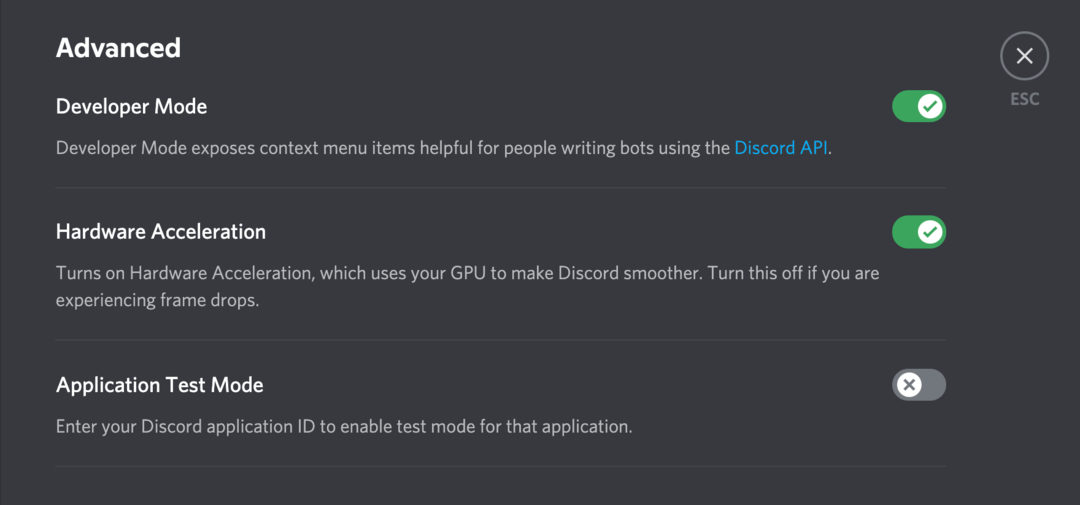
تم تصميم وضع المطور بشكل أساسي للأشخاص الذين يرغبون في إنشاء روبوتات للمنصة. ولكنه مفيد أيضًا للمنسقين لأنه يمنحك الوصول إلى مزيد من المعلومات.
يمكنك معرفة معرف مستخدم فردي أو قناة أو خادم أو رسالة. ستحتاج إلى هذه التفاصيل إذا اضطررت في أي وقت للإبلاغ عن محتوى سيء. إليك كيفية الوصول إلى هذه المعلومات في وضع المطور:
- هوية المستخدم: في وضع المطور ، انقر بزر الماوس الأيمن على اسم مستخدم فردي واختر نسخ المعرف من قائمة السياق.
- معرف القناة: انقر بزر الماوس الأيمن على رسالة في القناة. اضغط باستمرار على Shift وانقر فوق Copy ID. ستحصل على كلٍ من معرف القناة والرسالة.
- معرف الخادم: انقر بزر الماوس الأيمن فوق اسم الخادم وانقر فوق نسخ المعرف.
- معرف الرسالة: انقر بزر الماوس الأيمن على الرسالة واختر نسخ المعرف من القائمة.
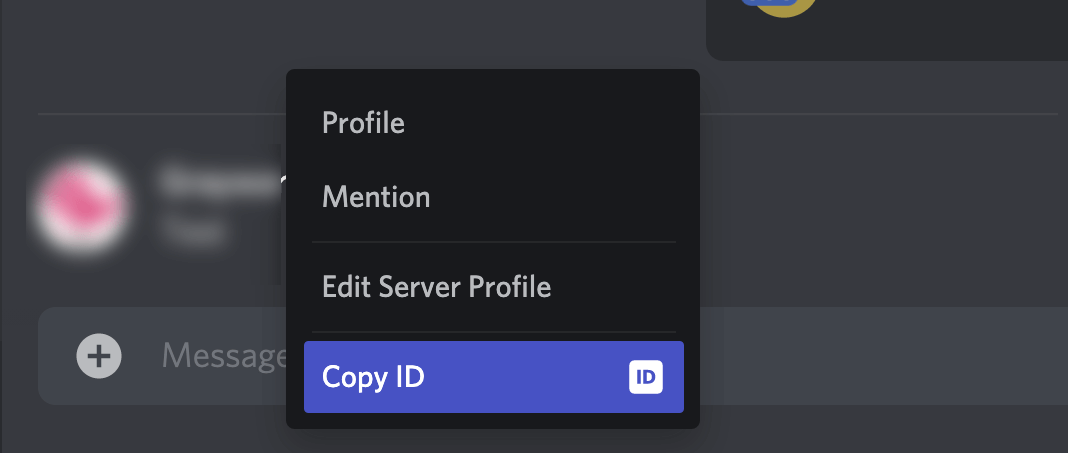
بالنسبة لبقية هذا الدليل ، سأفترض أن لديك أذونات المسؤول لخادمك ، وأنك تستخدم وضع المطور ، وأن الخادم الخاص بك قد تم إعداده كمجتمع. (لمزيد من المعلومات حول إعداد خادم مجتمع ، تحقق من هذا الدليل لبدء استخدام Discord.)
# 2: قم بتعيين قواعد العضوية والسلوك لخادم Discord الخاص بك
سيكون عليك حتمًا قضاء بعض الوقت في الاعتدال. لكن من الناحية المثالية ، تريد أن تكون بعيدًا عن متناول اليد قدر الإمكان.
كيف حققت هذا؟ من خلال وضع قواعد ومعايير معقولة من البداية. هناك طريقتان لإعلام مستخدمي Discord بما تتوقعه منهم:
- فحص العضوية، حيث يتعين على المستخدمين الإجابة عن الأسئلة أو الموافقة على القواعد قبل الانضمام إلى الخادم الخاص بك.
- قناة # قواعد في الخادم الخاص بك ، مما يذكّر الأعضاء بالقواعد بمرور الوقت.
لإعداد فحص العضوية ، انقر فوق السهم لأسفل بجوار اسم الخادم الخاص بك في الجزء العلوي من الشاشة وحدد إعدادات الخادم.
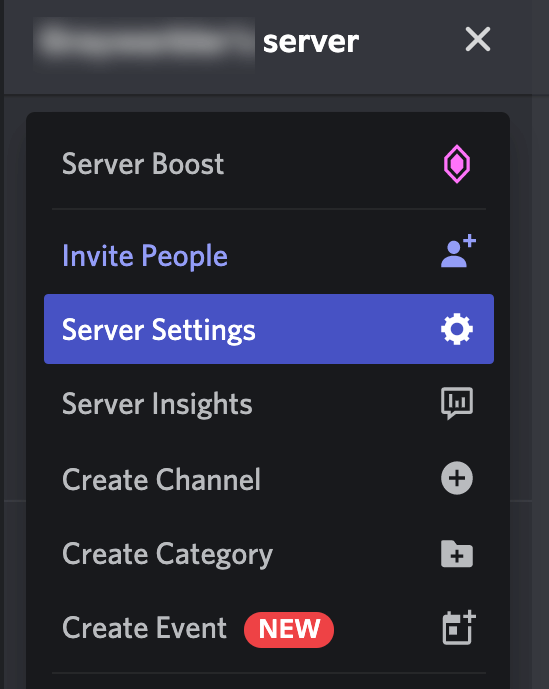
ثم قم بالتمرير لأسفل إلى "فحص العضوية" على اليسار. على اليمين ، انقر فوق الزر إعداد فحص العضوية.
قم بتحويل استراتيجيتك من خلال تدريب على مستوى عالمي

هل تريد أفضل تدريب ورؤى لتولي أي شيء — دون مغادرة منزلك أو مكتبك المريح؟
تمنحك تذكرة On-Demand لـ Social Media Marketing World 2022 إمكانية الوصول إلى تسجيلات كل كلمة رئيسية وجلسة وورشة عمل من الحدث لمدة عام كامل. لكن أسرع ، سينتهي العرض قريبًا ، ثم ذهبوا إلى الأبد.
احصل على التدريب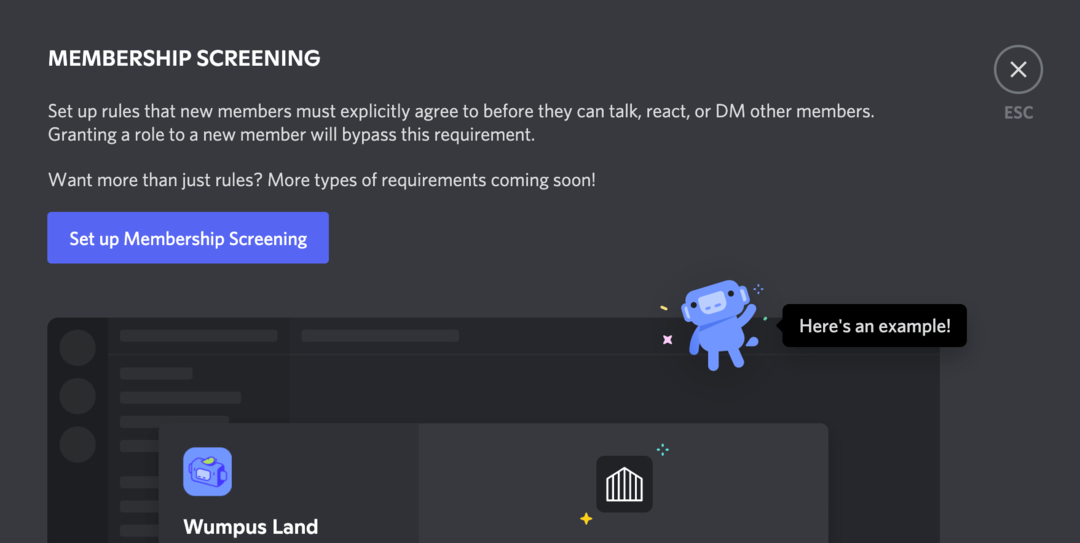
في الشاشة التالية ، يمكنك إضافة وصف لخادمك للمستخدمين الجدد ، وطرح الأسئلة ، وكتابة القواعد.

يحتوي Discord على بعض الاقتراحات المفيدة ولكن يمكنك أيضًا كتابة القواعد الخاصة بك. بمجرد تعيين هذه ، سيتعين على المستخدمين الموافقة على القواعد قبل أن يتمكنوا من الانضمام إلى الخادم.
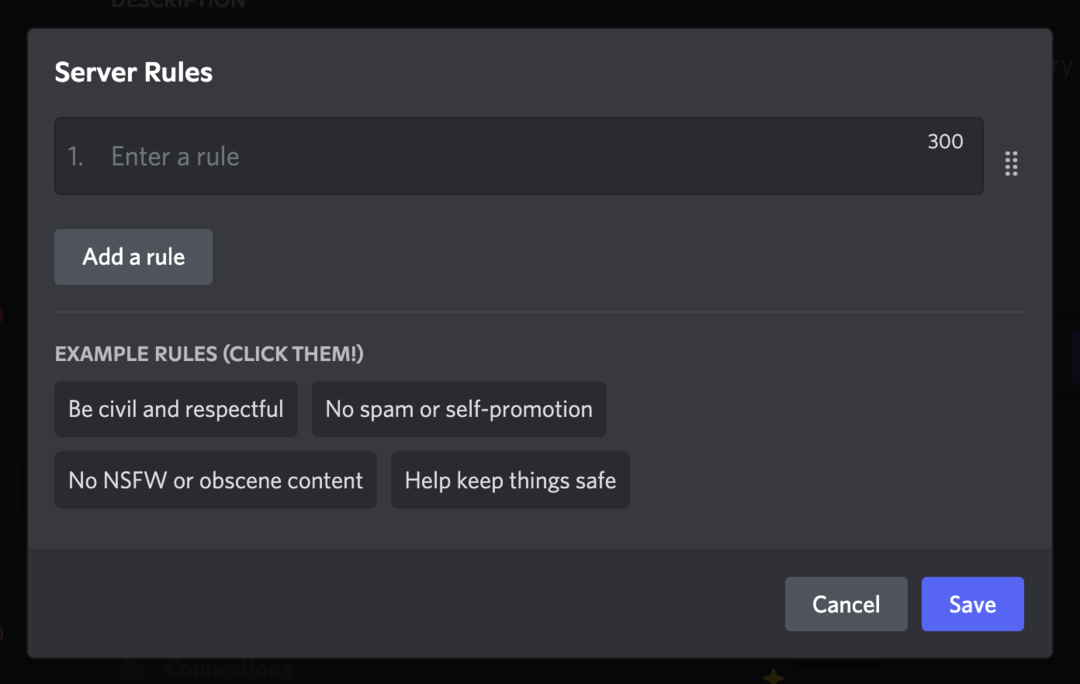
إذا قمت بتشغيل خادم مجتمع ، فمن المحتمل أن يكون Discord قد شجعك بالفعل على إنشاء قناة للقواعد والتحديثات. استخدم هذا لإنشاء منشور مثبت يذكر المستخدمين بتوقعاتك.

بالإضافة إلى القواعد ، يمكنك إخبار الناس بعواقب سوء التصرف. هل تحظر الناس على الفور؟ فقط كتم صوتهم لبعض الوقت؟ كيف يمكن للطعن في حكم الاعتدال؟ ضع سياساتك لتجنب الشكوك لاحقًا.
# 3: استخدم إعدادات تعديل الخلاف
يمكنك أيضًا استخدام الإعدادات المضمنة في Discord لتوفير بعض الوقت. ارجع إلى إعدادات الخادم وانتقل لأسفل إلى الإشراف.
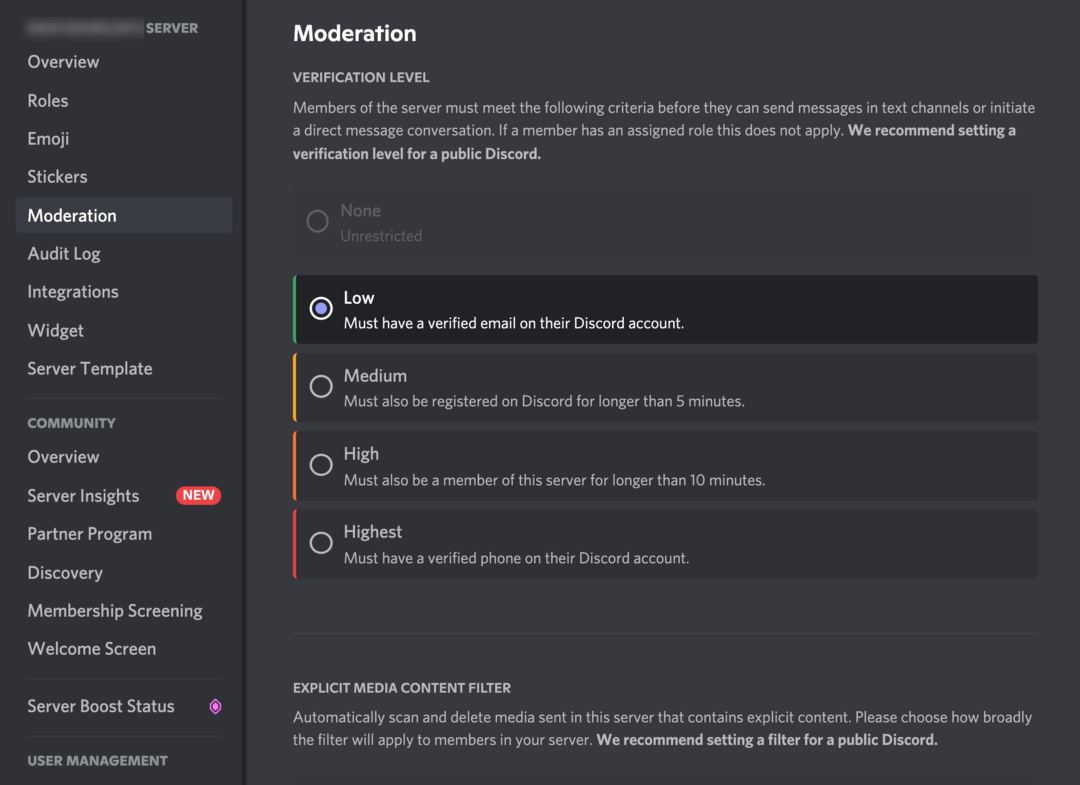
هناك الكثير من خيارات الإشراف المفيدة هنا:
- مستوى التحقق: اختر ما إذا كان يجب التحقق من المستخدمين بشكل كامل للانضمام إلى الخادم الخاص بك. أوصي باختيار أعلى أو أعلى مستوى للتحقق للحفاظ على جودة عضويتك عالية.
- مستوى المحتوى الإعلامي الصريح: يمكن لـ Discord مسح المشاركات الجديدة تلقائيًا لمحتوى NSFW. يتم تعيين هذا إلى أعلى مستوى أمان افتراضيًا.
- متطلبات 2FA للاعتدال: هذا الإعداد يعني أنه يجب على جميع الوسطاء استخدام المصادقة ذات العاملين للحفاظ على أمان حساباتهم. يجب تمكين هذا الإعداد إذا كنت تريد أن يتمتع الوسطاء بصلاحيات معينة مثل القدرة على حظر الأعضاء.
# 4: قم بتعيين أذونات دور خادم Discord
حتى الآن ، كانت جميع الإعدادات التي راجعناها مخصصة لخادمك بشكل عام. لكن يمنحك Discord أيضًا القدرة على إنشاء إعدادات لمستخدمين مختلفين بناءً على أدوارهم.
هناك نوعان من الأدوار الرئيسية المتاحة على Discord:
- المسؤولين كلها قوية. إذا أعددت خادمًا لنشاطك التجاري ، فمن المحتمل أنك مسؤول بالفعل. فكر مليًا قبل منح هذه القوة للمستخدمين الآخرين.
- الوسطاء فرض القواعد ونمذجة السلوك الجيد على الخادم. هذا ليس دورًا افتراضيًا في Discord (سيتعين عليك إنشاؤه في قسم الأدوار في إعدادات الخادم) ولكنه معروف على نطاق واسع.
يمكنك أيضًا إنشاء أدوار أخرى في خادم Discord الخاص بك. على سبيل المثال ، يمكنك تصنيف المستخدمين من مناطق مختلفة ، أو تمييز المستخدمين الخبراء ، أو تمييز العملاء والمشتركين الذين تم التحقق منهم.
يتيح لك Discord تعيين ألوان مميزة لكل دور مختلف بحيث يبرز. على سبيل المثال ، يمكنك جعل الوسطاء أخضرون بحيث تظهر أسماء المستخدمين الخاصة بهم بوضوح دائمًا في الدردشة.
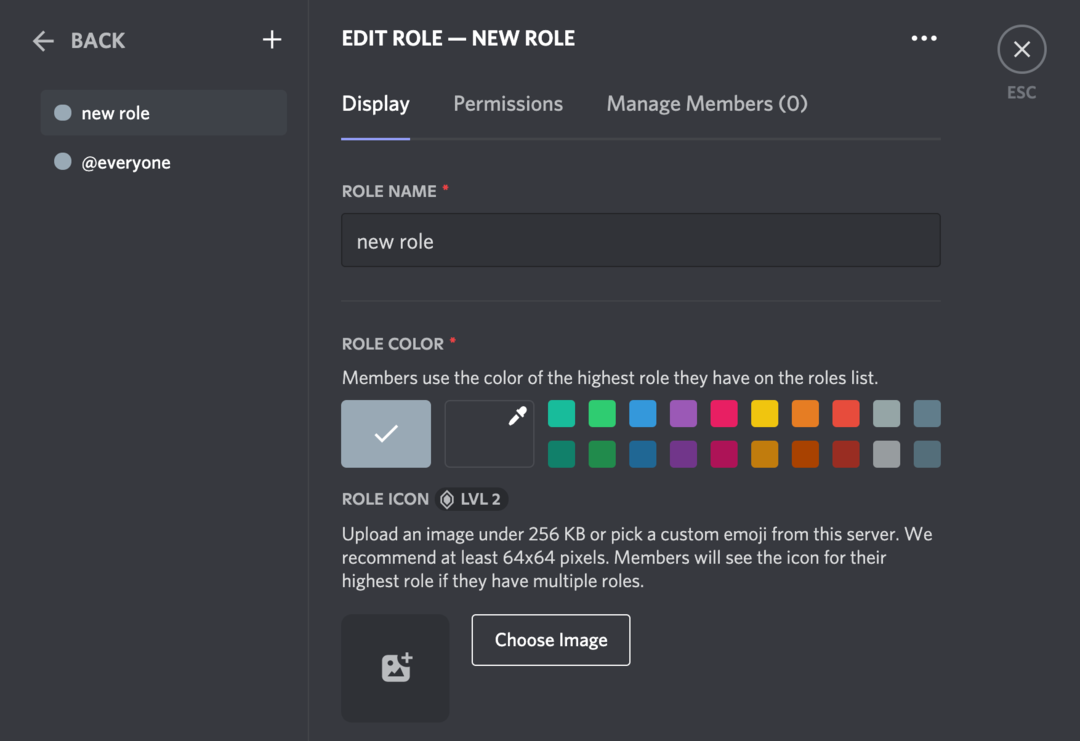
لكن الأهم من ذلك ، أن الأدوار المختلفة لها أذونات مختلفة. تتضمن الأذونات أشياء مثل:
- القنوات التي يمكن للمستخدم عرضها
- ما إذا كان بإمكانهم إنشاء القنوات وإدارتها
- ما إذا كان بإمكانهم إنشاء أدوار أخرى وإدارتها
- ما إذا كان بإمكانهم إدارة الرموز التعبيرية والملصقات
- ما إذا كان بإمكانهم دعوة مستخدمين جدد
- ما إذا كان بإمكانهم طرد المستخدمين الآخرين أو حظرهم
يمكنك أيضًا استخدام الأذونات للتحكم في ما ينشره الأعضاء ؛ على سبيل المثال ، ما إذا كان بإمكانهم التحدث في القنوات الصوتية أو مشاركة تدفقات الفيديو.
هل الويب 3.0 على الرادار الخاص بك؟
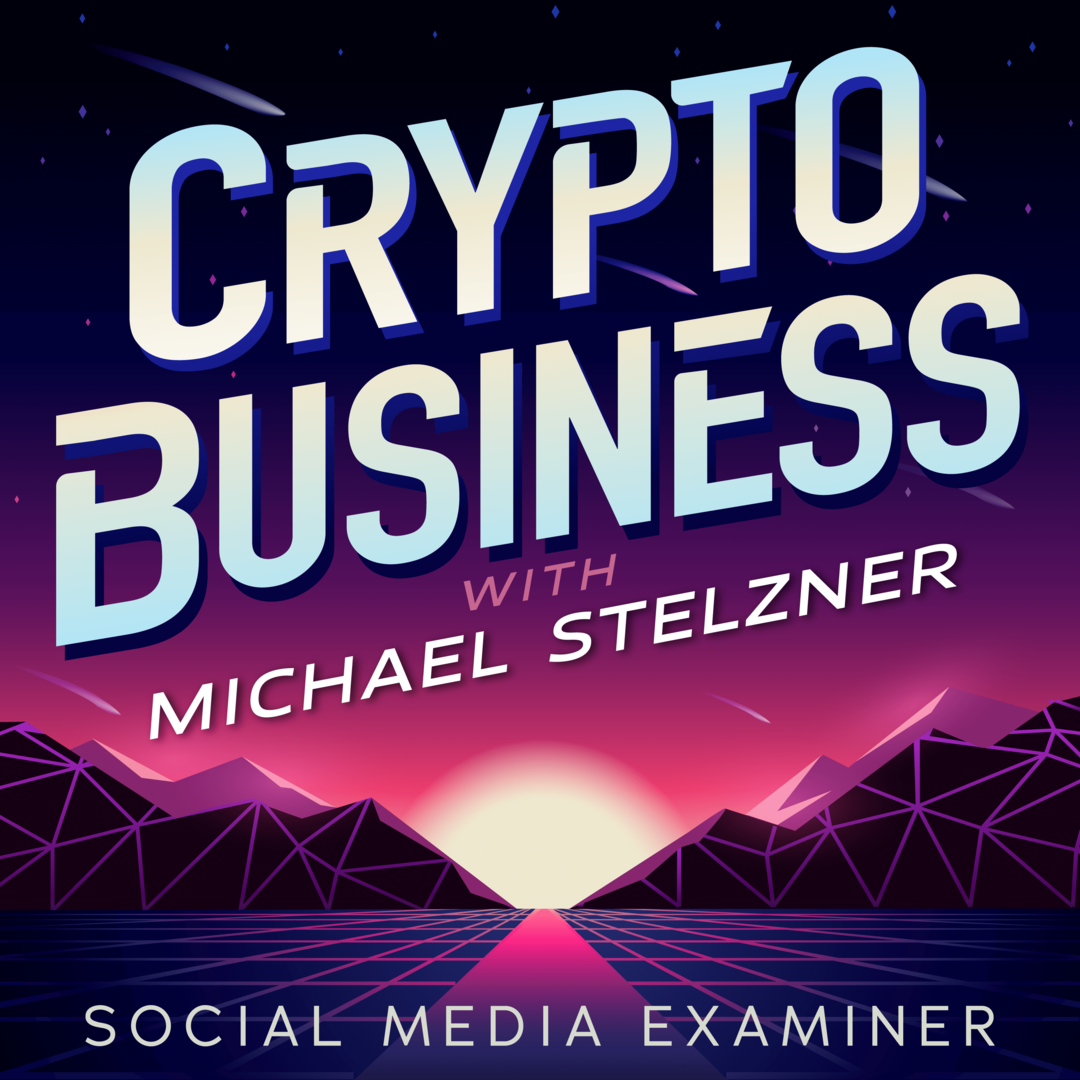
إذا لم يكن كذلك، ينبغي أن يكون. هذه هي الحدود الجديدة للتسويق والأعمال.
انضم إلى بودكاست Crypto Business مع Michael Stelzner لاكتشاف كيفية استخدام Web 3.0 لتنمية أعمالك بطرق لم تكن تعتقد أنها ممكنة - بدون المصطلحات المربكة. ستتعرف على استخدام NFTs والرموز الاجتماعية والمنظمات المستقلة اللامركزية (DAOs) والمزيد.
تابع العرضأخيرًا ، يمكنك إعداد الخادم الخاص بك بحيث تكون بعض القنوات مرئية فقط لأدوار معينة. للقيام بذلك ، حدد تكوين فئة من قائمة الخادم.
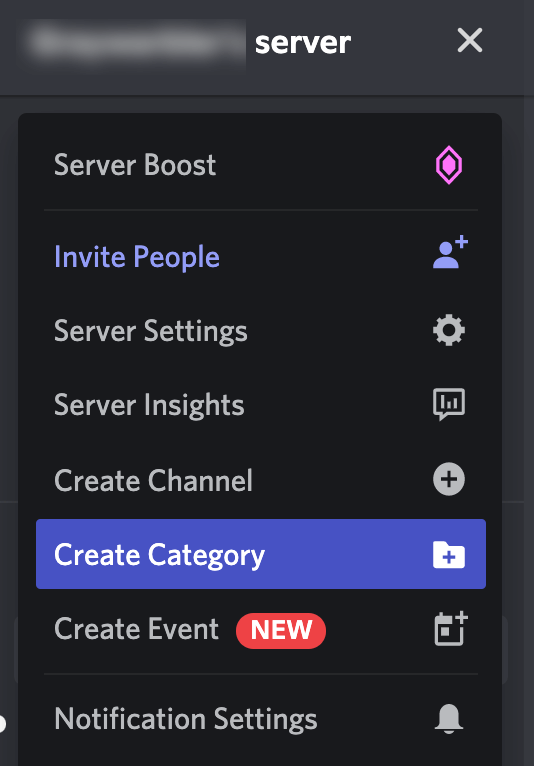
تأكد من تحديد فئة خاصة حتى تتمكن من قصر فئة على أدوار معينة.
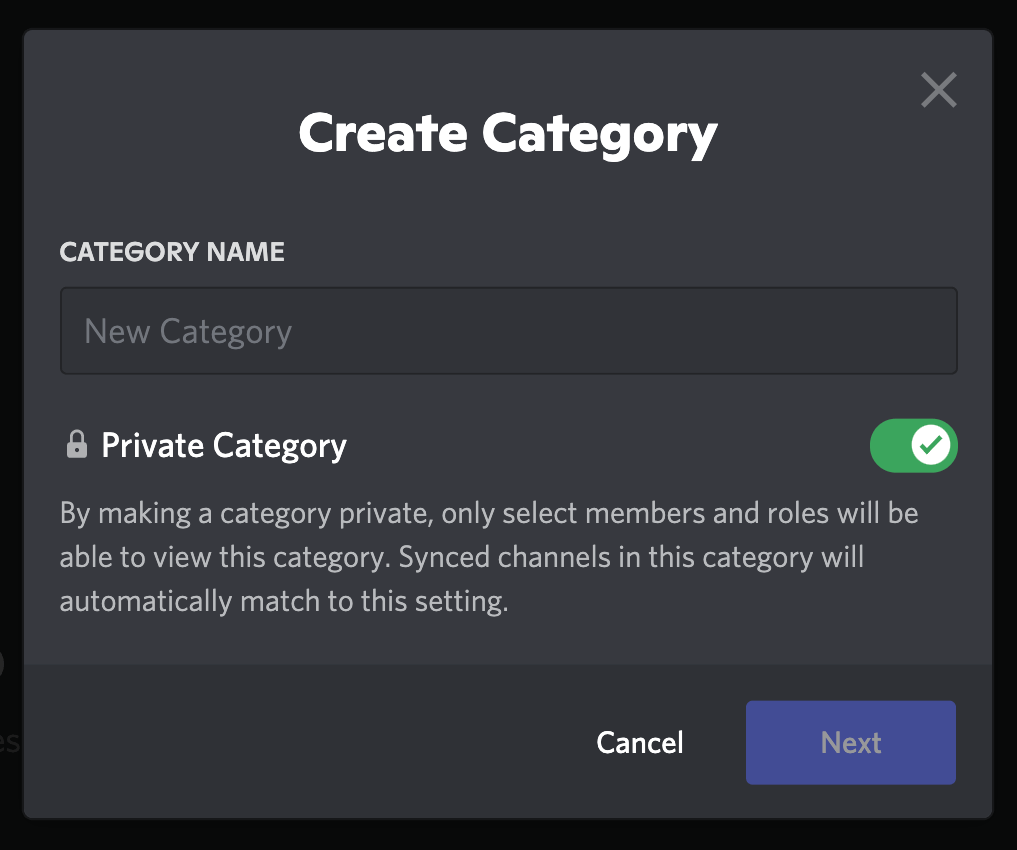
على سبيل المثال ، يمكنك إعداد فئة مليئة بالقنوات للمنسقين ، وإنشاء فئة للأعضاء فقط القنوات لدفع المشتركين ، أو إعداد فئات لمناطق مختلفة إذا كان لديك جمهور.
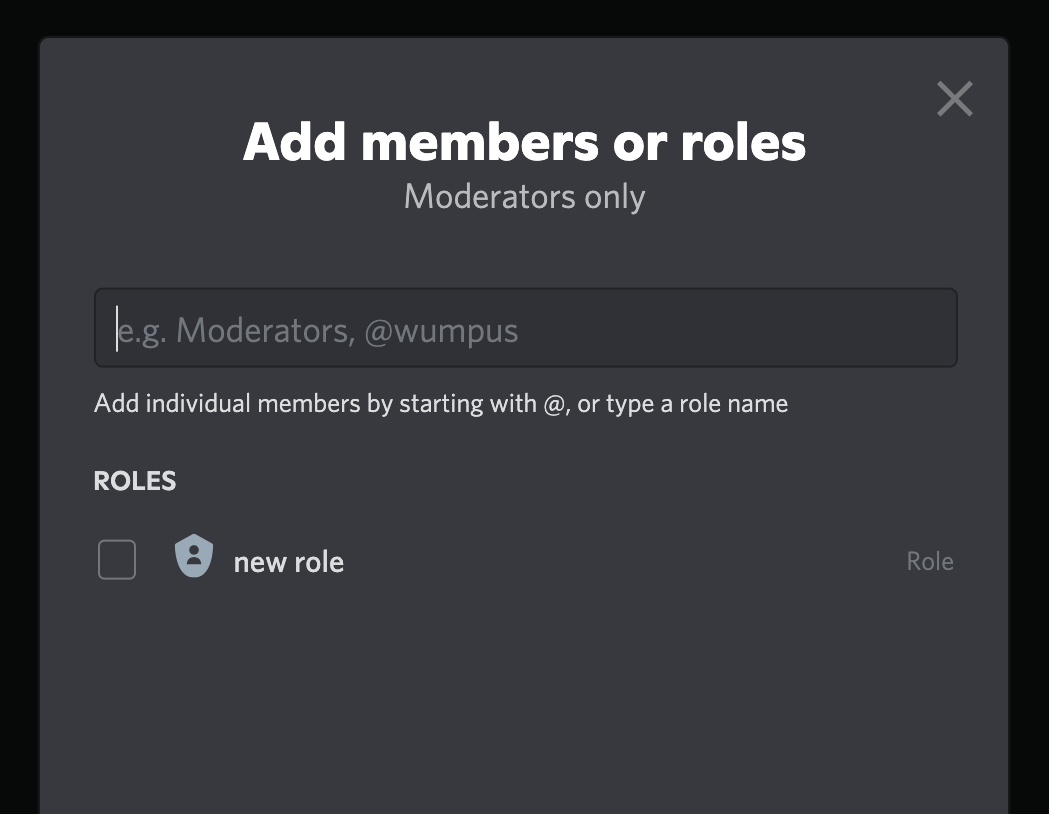
# 5: قم بتغيير الإعدادات الخاصة بقنوات خادم Discord الفردية الخاصة بك
حان الوقت للحصول على المزيد من التفاصيل الدقيقة. لقد غطينا إعدادات الخادم والأدوار الفردية والفئات - حان الوقت الآن لقواعد القناة الفردية.
لنبدأ بنظرة عامة على القناة. هذه هي الشاشة الأولى التي ستراها عندما تنتقل إلى إعدادات قناتك.
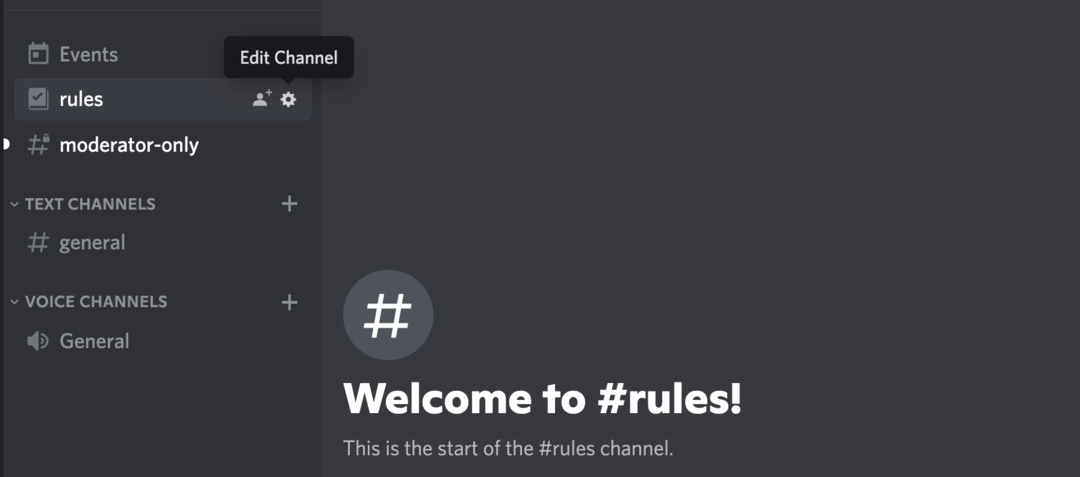
هنا يمكنك إعداد التحقق من العمر إذا كنت تتوقع وجود محتوى NSFW في القناة.
يمكنك أيضًا استخدام إعداد Slowmode للتحكم في عدد المرات التي يمكن للمستخدمين فيها إرسال الرسائل. ربما لن تحتاج إلى استخدام هذا في معظم الأوقات ولكن من المهم معرفة ذلك. إذا دخلت القناة في نقاش كبير أو كنت تواجه مشكلة في مواكبة الاعتدال ، يمكنك إبطاء وتيرة المحادثة.
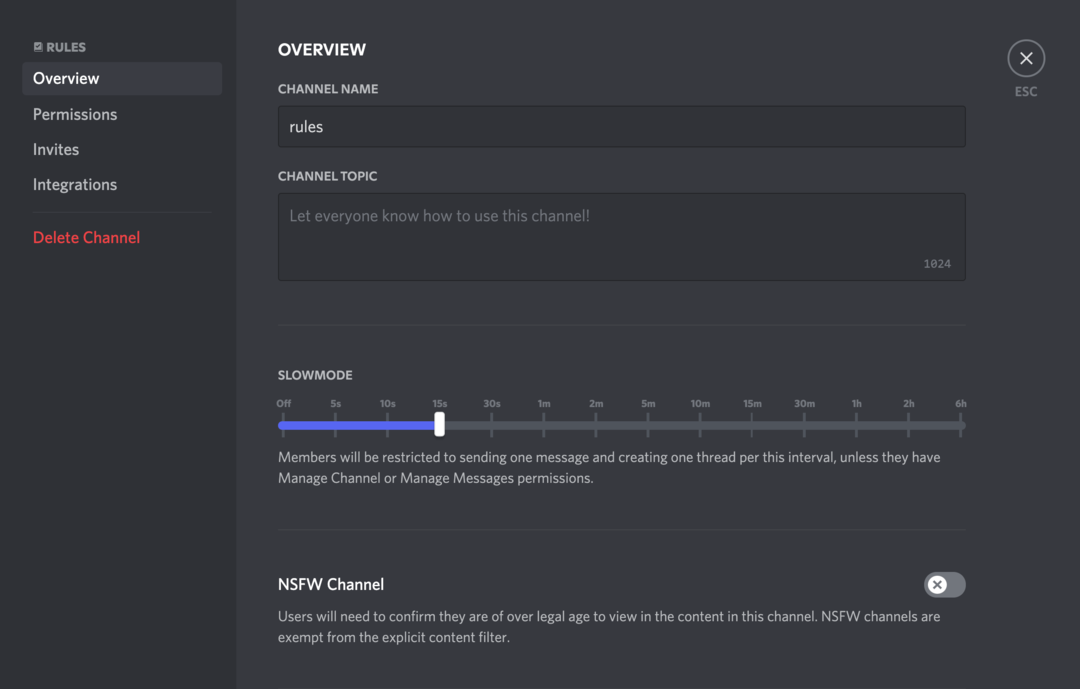
تحتوي كل قناة أيضًا على قسم أذونات خاص بها في الإعدادات. يمكنك تعيين قواعد محددة للمستخدمين بما في ذلك:
- ما إذا كان يمكنهم إرسال الرسائل
- ما إذا كان بإمكانهم إنشاء مواضيع جديدة
- ما إذا كان يمكنهم مشاركة الروابط أو مرفقات الملفات
- من يمكنه استخدام علامتيeveryone وhere لإرسال إشعارات على مستوى القناة
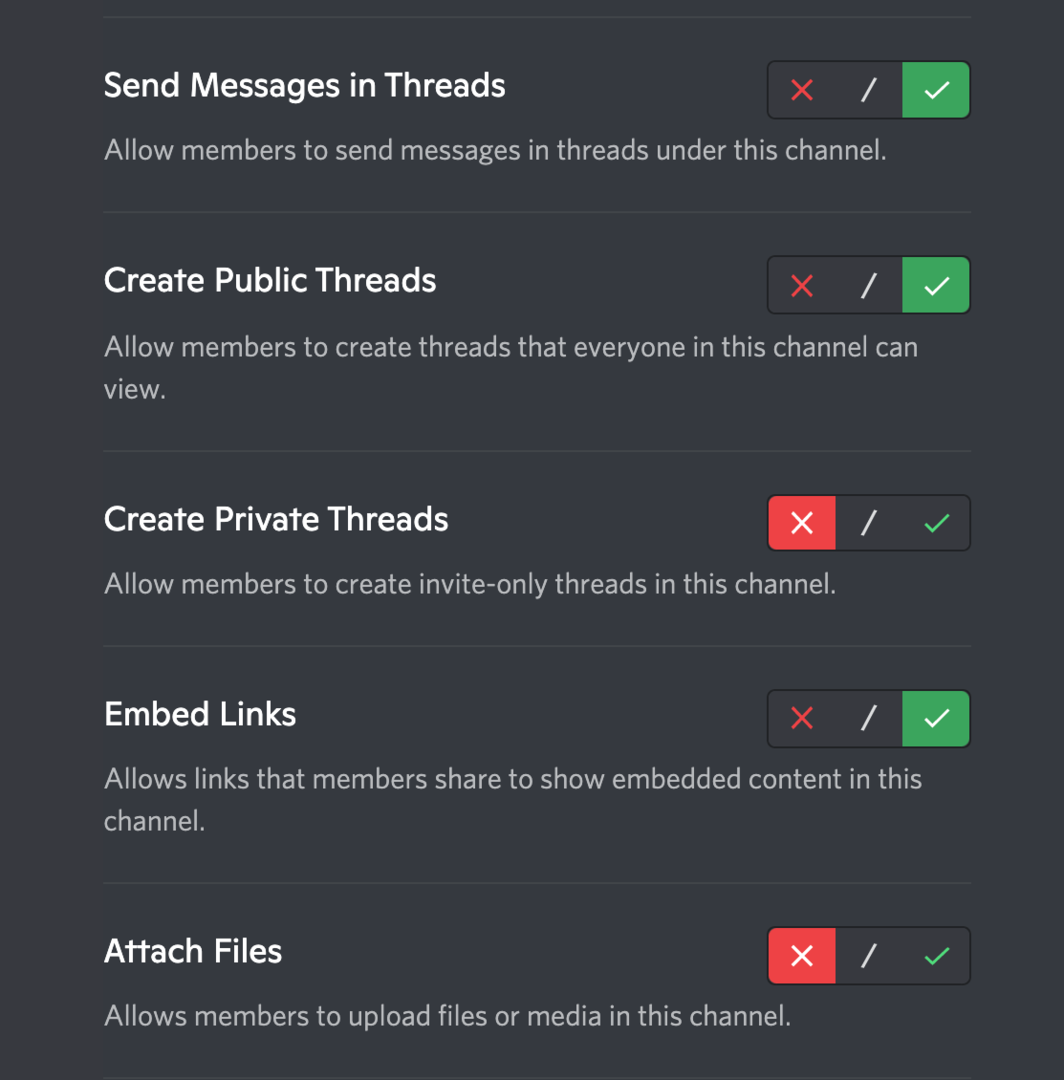
يمكن أن تكون هذه الإعدادات مفيدة للغاية. على سبيل المثال ، قد ترغب في إعداد قناة #rules الخاصة بك حتى لا يتمكن أي شخص آخر من النشر هناك. أنت لا تريد أن تتنازل عن هذه السلطة.
رقم 6: إجراء محادثات معتدلة بشكل نشط على خادم Discord الخاص بك
إذاً ، لقد قمت بتعيين القواعد ، واخترت الأذونات الخاصة بك ، وقمت بتعيين الأدوار ، ولكن قد يستمر تنفيذ بعض المحتويات السيئة.
ما هي خياراتك؟
لدى Discord سير عمل مفيد للتعامل مع حوادث الاعتدال. يقترحون أنه يجب عليك:
- حدد الموقف وقرر ما إذا كانت هناك حاجة للاعتدال.
- فكر في سياق ودوافع المستخدمين المعنيين.
- تخلص من التصعيد من خلال التواصل ، حيثما أمكن ذلك.
- استجب بشكل متناسب (سنصل إلى هذه الخيارات في ثانية).
- قم بإبلاغ الوسطاء الآخرين ، وإذا لزم الأمر ، طمأن المستخدمين الآخرين بأنه تم اتخاذ الإجراء.
إذن ما هو شكل "الاستجابة بشكل متناسب" بالضبط؟ كان الخلاف مبدعًا جدًا هنا. لديك مجموعة من الخيارات لإعادة المناقشة إلى المسار الصحيح:
- معتدل: استبعاد المستخدم مؤقتًا. لن يتمكنوا من إرسال رسائل أو التحدث أو الرد أو الرد على الرسائل الأخرى.
- ركلة: إزالة مستخدم من الخادم. يمكنهم طلب الانضمام أو دعوتهم مرة أخرى لاحقًا.
- المنع: إزالة مستخدم من الخادم بشكل دائم.
- صامت: منع المستخدم من التحدث في قناة صوتية.
- أصم: أقوى من كتم الصوت — يمنع المستخدم من التحدث أو سماع أي شخص آخر في قناة صوتية.
- نقل: انقل المستخدم إلى قناة صوتية مختلفة ، وأخرجه من المحادثة الحالية.
رقم 7: حذف محتوى خادم Discord غير مقبول والإبلاغ عنه
في بعض الأحيان ، قد يكون هناك محتوى سيئ أعلى من درجة راتبك كمشرف. يحتوي Discord على قائمة طويلة من أنواع المحتوى غير المقبول الذي يجب إبلاغ النظام الأساسي به دائمًا:
- تحرش
- خطاب الكراهية
- التهديدات
- المستخدمون الذين يتهربون من الحظر أو الحظر (على سبيل المثال ، من خلال إنشاء حسابات جديدة بشكل متكرر)
- إرسال فيروسات أو برامج ضارة أو تمكين الآخرين من القيام بذلك
- محتوى صريح غير رضائي أو تم نشره بدون علامة NSFW
- أي محتوى يصور القاصرين جنسيًا
- الانتحار أو إيذاء النفس
- القسوة على الحيوان
- أي شكل من أشكال التطرف العنيف
- بيع البضائع الممنوعة أو الخطرة
- شراء أو بيع حسابات Discord
- الخلاف نفسه
- وفقط لتغطية جميع قواعدهم ، أي شيء غير قانوني
إذا لم تقم بالإبلاغ عن هذه الأنواع من المحتوى وقتما تشاهدها ، فيمكن أن يتخذ Discord إجراءً معتدلاً ضد خادمك ككل.
هناك طريقتان رئيسيتان للإبلاغ عن المحتوى على Discord. قبل اتخاذ أي إجراء ، من الجيد أيضًا استخدام وضع المطور لحفظ معرف رسائل ومستخدمين معينين حتى يتمكن Discord من تعقبهم ، حتى إذا تم حذف الرسائل الفردية.
- حذف والإبلاغ (DAR). سيتم حذف الرسالة الهجومية ولكن سيظل Discord قادرًا على رؤية جميع التفاصيل. تأكد من تحديد هذا الخيار بدلاً من حذف فقط.
- املأ نموذجًا عبر الإنترنت. يمكنك الإبلاغ عن المحتوى من خلال مشاركة روابط الرسائل في هذا من. لن تكون لقطات الشاشة كافية - عليك ربط الرسالة الأصلية. ولا يزال من الجيد تسجيل الرسالة ومعرف المستخدم في حال احتجت إلى المتابعة.
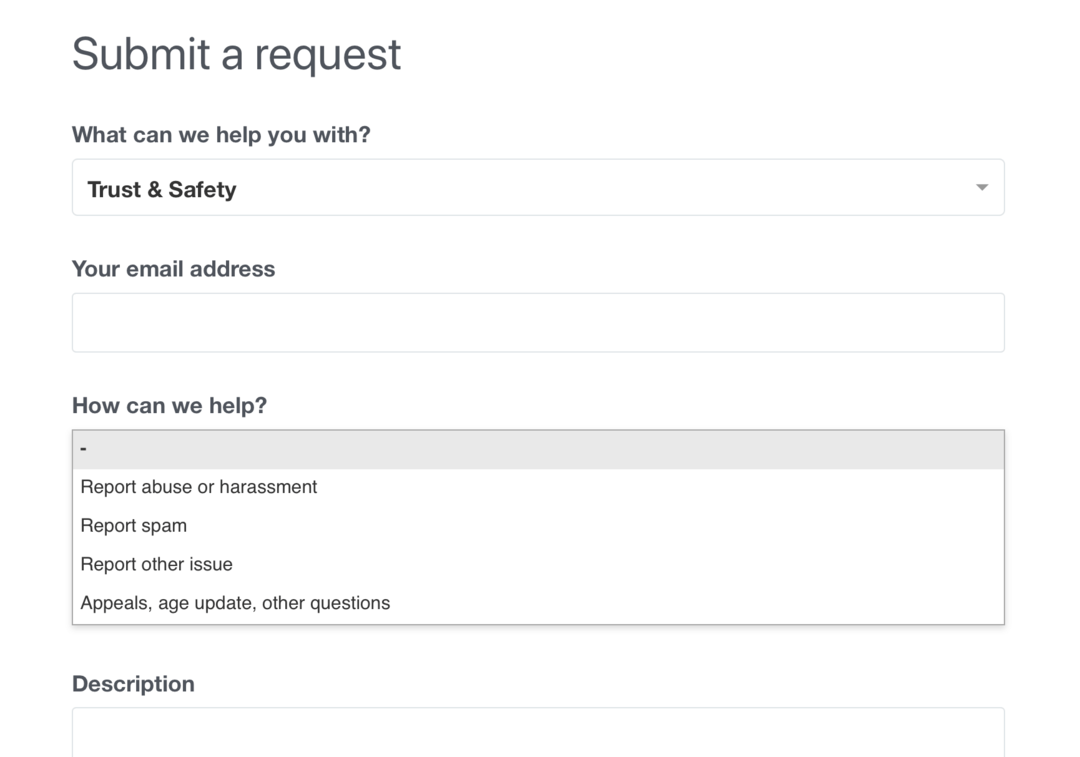
قد يكون لديك أيضًا خيار الإبلاغ عن الرسائل داخل التطبيق إذا كنت تستخدم Discord على iOS. ومع ذلك ، يبدو أن Discord لا يزال يقوم بتجربة هذا الخيار وهو أكثر تعقيدًا من استخدام DAR أو النموذج عبر الإنترنت على سطح المكتب. في الوقت الحالي ، يعد النموذج عبر الإنترنت هو الخيار الأبسط والأكثر استخدامًا.
رقم 8: أضف روبوتات الإشراف إلى خادم Discord الخاص بك
تستخدم الكثير من خوادم Discord برامج الروبوت كمشرفين تلقائيًا. يمكن أن يوفر ذلك الوقت عن طريق اتخاذ إجراءات تلقائية والتعامل مع مسؤول بسيط لك مثل الترحيب بالأعضاء الجدد في الخادم.

تعمل معظم روبوتات الإشراف عن طريق تصفية البريد العشوائي ، أو التحقق من الكلمات أو العبارات الحساسة ، أو فحص المستخدمين ، أو منع المداهمات (عندما ينضم الكثير من المستخدمين فجأة إلى الخادم لإحداث مشكلات).
ومع ذلك ، من المهم أن تتذكر أن الروبوتات ليست من صنع Discord. تم إنشاؤها بواسطة مطورين خارجيين وتعمل كملحقات للنظام الأساسي. لذا فإن الروبوتات موثوقة وآمنة مثل فريق التطوير الخاص بها. قبل منح الإذن للبوت للعمل في الخادم الخاص بك ، يجب عليك التحقق من سمعته ومراجعاته.
ديسكورد لديه قائمة مختصرة من روبوتات الاعتدال الشائعة، مع نظرة عامة على الرسم البياني مفيدة لقدراتهم.
# 9: اتبع # قناة الديسكورد وسيط فقط
سننتهي مع ابتكار حديث واحد من Discord. إذا قمت بتشغيل خادم مجتمع ، فربما تكون قد اكتشفت قناة جديدة في الأسابيع القليلة الماضية: # moderator-only.
يتم تشغيل هذه القناة بواسطة Discord. إنهم يخططون لاستخدامه لتحديثات النظام الأساسي بما في ذلك ميزات الإشراف الجديدة. مع استمرار نمو النظام الأساسي ، أتوقع ظهور المزيد من الأدوات لإدارة المنتدى وتحقيق الدخل ، لذا تابع هذه القناة.

خاتمة
يوفر Discord العديد من الفرص للشركات لبناء مجتمعاتهم والتواصل مع الجماهير المستهدفة. من خلال مجموعة من الإعدادات وأدوات الوسيط والروبوتات ، يمكنك الحفاظ على خادم Discord مجتمعًا إيجابيًا ومتفاعلًا.
احصل على مزيد من النصائح حول منصات التواصل الاجتماعي البديلة
- قم بإعداد خادم Discord.
- تسويق الأعمال التجارية على Reddit.
- أعلن على Reddit.
تريد أن تجعل عملك أسهل؟
لقد قمنا بتجميع قائمة بالأدوات والحلول والتطبيقات المفضلة لدينا للمساعدة في تبسيط وتعظيم كل مجال من مجالات التسويق تقريبًا. سواء أكنت بحاجة إلى مساعدة في تخطيط المحتوى ، أو تنظيم مشاركاتك الاجتماعية ، أو تطوير استراتيجية... ستجد شيئًا يناسب كل موقف.
اعثر على الأداة المفضلة التالية